
2 minutos de leitura
"Coloque dados pessoais na tela de seu dispositivo para facilitar contatos em casos de emergência"
Índice
ToggleCom o cenário web atual voltado cada vez mais para o universo mobile – e, consequentemente, os tão falados smartphones -, o crescimento nas vendas desses dispositivos é claramente visível. Ao adquirir um smartphone – seja ele com o sistema operacional Android, iOS ou os ‘menos comuns‘ Windows Phone e Blackberry -, uma das principais preocupações dos usuários é com a segurança do mesmo.
Mais preocupados com o furto do aparelho muitos usuários acabam deixando de informar números de telefone para os quais alguém deve ligar em caso de uma emergência – um acidente automobilístico, por exemplo. Como muitos utilizam diferentes telas de bloqueio no celular, um desconhecido não terá como acessar sua lista telefônica para avisar algum familiar, tornando indispensável a exibição desses dados na tela de bloqueio de seu dispositivo.
Essas informações podem também ser utilizadas para informar meios de contato para a devolução do aparelho – exibindo um número de telefone ou mesmo um endereço de email. Versões mais recentes do Android – a partir da 4.0, por exemplo – permitem que o usuário inclua essas informações através do próprio sistema, enquanto os usuários de outros serviços podem usar outras técnicas – como colocar uma imagem com as informações na tela de bloqueio. Seguem pequenos tutoriais de como fazê-lo.
Para os proprietários de dispositivos que rodam o sistema operacional Android em sua versão 4.0 o procedimento é simples já que, como foi citado anteriormente, o próprio sistema disponibiliza a função. O processo varia um pouco de acordo com a marca e/ou o modelo do dispositivo, embora seja similar entre os mesmos. Como base, tomaremos os passos para os dispositivos Samsung Galaxy SIII e Motorola Razr HD 925.
Depois de acessar as Configurações do seu dispositivo, selecione a opção Tela de bloqueio na área Pessoal e clique em Info do Proprietário. Na caixa exibida em seguida, digite a mensagem e marque a opção de exibição antes de clicar em Ok.
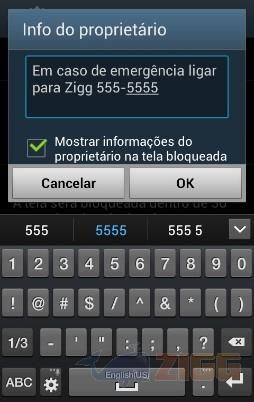
Também nas configurações do seu dispositivo, selecione a opção Segurança e Bloqueio de Tela e toque em Dados do Proprietário. Assim como nos dispositivos Samsung, marque a opção de exibição e digite a mensagem para que a mesma passe a ser exibida na tela de bloqueio.
Para os usuários de iPhone e de versões mais antigas do Android, a melhor opção é colocar uma imagem com os dados pessoais na tela de seu dispositivo. Esse procedimento pode ser realizado de duas maneiras, fazendo uma captura de tela do seu aplicativo de notas ou fazendo uma imagem em seu computador e enviando-a para o dispositivo. Feito isto, defina a imagem em questão como tela de bloqueio para que as informações apareçam na mesma.
Já para os preocupados com furtos, a melhor indicação é o aplicativo Prey para Android – grátis também para iPhone – que permite monitorar o seu dispositivoatravés do site do aplicativo, incluindo o acesso à câmera do seu dispositivo – para tirar uma foto do autor do roubo -, além de acessar o GPS para dar a localização exata do seu smartphone.
No results available
ResetSem resultados
ResetPor favor, desative o AdBlock para continuar acessando nosso conteúdo.